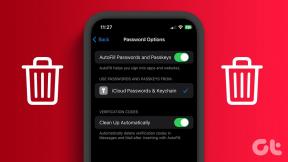Kuinka poistaa Windows Updaten uudelleenkäynnistysmuistutusilmoitukset käytöstä
Sekalaista / / November 29, 2021

Kun se löytää uusia päivityksiä, sisäänrakennettu automaattinen päivitysprosessi asentaa korjaukset tai ilmoittaa siitä järjestelmän käyttäjälle. Nyt kaikki tällaiset ilmoitukset näkyvät ponnahdusikkunoissa osoitteessa järjestelmäpalkin alue mikä on erittäin häiritsevää.
Useimmissa tapauksissa Windows näyttää myös a uudelleenkäynnistää valintaikkuna aina silloin tällöin (oletusarvoisesti 10 minuuttia) päivitysten asentamisen jälkeen. Tänään näemme, kuinka päästä eroon tällaisista hälytyksistä ja ilmoituksista.
Tärkeä muistiinpano: Päivityshälytyksistä eroon pääseminen edellyttää Windows-päivitysten poistamista kokonaan käytöstä. Jos päätät tehdä niin, sinä
pitäisi tarkista ja päivitä käyttöjärjestelmä manuaalisesti ajoittain. Ehkä voit asettaa erillisen viikoittaisen muistutuksen valitsemaasi työkaluun muistuttamaan sinua tästä tehtävästä. Vähän haitallista? Kyllä ehkä. Mutta vähemmän ärsyttävää. Teemme myös raskaan rekisterin muokkauksen, ja Windowsin rekisterin kanssa ei pidä vähätellä, jos et ole taitava käyttäjä. Joten jatka varoen ja omalla vastuullasi.Päivityshälytysten poistamisen vaiheet
Hälytykset näytetään, jos ja vain, jos Windows löytää uusia päivityksiä. Jos poistat tämän ominaisuuden käytöstä, olet valmis.
Vaihe 1: Napsauta Käynnistä-valikon kuvaketta, kirjoita Windows päivitys ja osui Tulla sisään. Sen pitäisi avata ikkuna Windows päivitys.

Vaihe 2: Vasemmassa ruudussa näet useita vaihtoehtoja. Napsauta linkkiä, jossa lukee Vaihda asetuksia.

Vaihe 3: Seuraavassa ikkunassa, alla Tärkeitä päivityksiä osio, valitse Älä koskaan tarkista päivityksiä (ei suositella) avattavasta valikosta.

Käytä asetukset ja poistu. Kun olet tehnyt tämän, et saa ilmoituksia Windows-päivityksistä. Sinulle voidaan kuitenkin edelleen näyttää varoitusviestejä, joissa kerrotaan suojausongelmista. Noudata alla olevia ohjeita, jotta et näe niitä.
Vaihe 1: Napsauta Käynnistä-valikon kuvaketta, kirjoita toimintakeskus ja osui Tulla sisään. Tämän pitäisi avata Windows-ikkuna Toimintakeskus.

Vaihe 2: Vasemmassa ruudussa näet useita vaihtoehtoja. Napsauta linkkiä, jossa lukee Muuta Action Centerin asetuksia.

Vaihe 3: Seuraavassa ikkunassa, alla Ota viestit käyttöön tai poista ne käytöstä -osiosta, poista valinta kaikista vaihtoehdoista, joiden hälytysten ja ilmoitusten näyttämisen haluat poistaa käytöstä.

Uudelleenkäynnistysmuistutuksen poistaminen käytöstä
Tilapäistä ratkaisua varten sinun on sammutettava Windows-päivityspalvelu. Näin:
Väliaikainen ratkaisu
Vaihe 1: Avata Juosta -valintaikkuna (Windows-näppäin + R), kirjoita services.msc ja osui Tulla sisään.

Vaihe 2: Etsi palveluikkunasta Windows päivitys palvelua. Valitse palvelu ja sammuta se napsauttamalla Lopettaa vasemmasta yläkulmasta.

Jos etsit pysyvää säätöä, sinulla on kaksi vaihtoehtoa - rekisterihakkerointi ja ryhmäkäytäntöeditori. Katsotaanpa molemmat.
Rekisterin hakkerointitapa
Vaihe 1: Avata Juosta -valintaikkuna (Windows-näppäin + R), kirjoita regedit ja osui Tulla sisään.

Vaihe 2: Käytössä Rekisterieditori, navigoi seuraavaan paikkaan: -
Tietokone\HKEY_LOCAL_MACHINE\SOFTWARE\Policies\Microsoft\Windows\WindowsUpdate\AU
Jos et näe mitään Windows-hakemistossa, luo uudet avaimet eli napsauta hiiren kakkospainikkeella ja valitse Uusi -> Avain. Luoda Windows päivitys alla Windows ja sitten luoda AU alla Windows päivitys.
Vaihe 3: Luo nyt a Uusi DWORD alla AU kuten alla olevassa kuvassa näkyy.

Nimeä DWORD nimellä NoAutoRebootWithLoggedOnUsers ja anna sille arvo 1. Jos haluat palauttaa oletusasetukset milloin tahansa, muuta arvoksi 0.

Jos käytät Windows 7 Ultimate-, Professional- tai Enterprise-versiota, voit halutessasi säätää myös ryhmäkäytäntöasetusta.
Ryhmäkäytäntövaihtoehdon muokkaaminen
Vaihe 1: Avata Juosta -valintaikkuna (Windows-näppäin + R), kirjoita gpedit.msc ja osui Tulla sisään.

Vaihe 2: Se avaa Ryhmäkäytäntöeditori ikkuna. Navigoi seuraavaan paikkaan: -
Paikallinen tietokonekäytäntö\Tietokoneen asetukset\Hallintamallit\Windowsin komponentit\Windows Update
Vaihe 3: Etsi nyt oikeasta ruudusta Ei automaattista uudelleenkäynnistystä kirjautuneiden käyttäjien kanssa ajoitettujen automaattisten päivitysten asennuksissa. Kaksoisnapsauta tätä näppäintä ja ota käyttöön se.

Johtopäätös
Kun kaikki nämä prosessit on määritetty, toivon, että saat helpotusta automaattisista päivityksistä, ärsyttävistä ilmoituksista ja hyödyttömistä varoitusviesteistä. Kuten aiemmin mainittiin, sinun tulee kuitenkin huolehtia siitä, että teet manuaalisia päivityksiä ja suojaustarkistuksia, jotta koneesi pysyy terveenä.
Top Image Credit: Alexandre